نحوه باز کردن فایل اکسپلورر در ویندوز با CMD
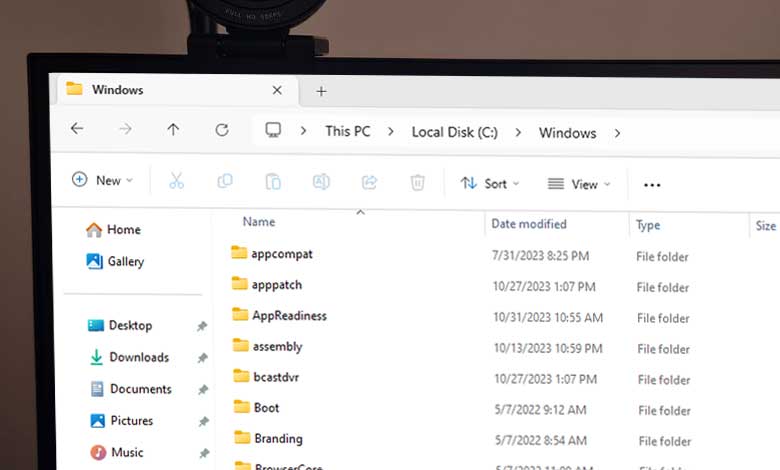
دسترسی به فایل اکسپلورر در ویندوز به روشهای مختلفی امکانپذیر است. از جمله این روشها، استفاده از CMD یا Command Prompt میباشد. در این مقاله، سه روش برای باز کردن فایل اکسپلورر در ویندوز با CMD را بررسی میکنیم.
نحوه باز کردن فایل اکسپلورر در ویندوز با CMD
یکی از روشهای سریع برای دستیابی به فایل اکسپلورر در ویندوز، استفاده از CMD می باشد. این روش به شما امکان میدهد تا به سرعت و با دقت به پوشهها و مسیرهای مورد نظر دسترسی یابید.
روش اول: باز کردن فایل اکسپلورر در فهرست فعلی
برای این کار ابتدا CMD را باز کنید. برای باز کردن محیط CMD، منوی “Start” را باز کنید، “cmd” را در نوار جستجوی ویندوز تایپ کرده و سپس “Command Prompt” را از نتایج جستجو انتخاب کنید.
همچنین میتوانید کلید های ترکیبی WIN + R را فشار دهید تا محیط run باز شود، سپس در محیط run، کلمه “cmd” را تایپ کرده و اینتر را بزنید.
سپس دستور زیر را برای باز کردن File Explorer در فهرست فعلی اجرا کنید:
start .
این دستور File Explorer را در دایرکتوری فعلی شما باز میکند.
روش دوم: باز کردن پوشه والد
برای باز کردن پوشه والد، دستور زیر را اجرا کنید:
start ..
این دستور File Explorer را در پوشه والد دایرکتوری فعلی باز میکند.
“..” یک نمادگذاری است که در دستورات ترمینال به معنای “پوشه والد” یا “پوشه بازگشت به عقب” استفاده میشود. این نمادگذاری به شما امکان میدهد از داخل یک پوشه به پوشه والد آن حرکت کنید یا به عبارت دیگر، به پوشهای که حاوی پوشه فعلی شما است بازگردید.
به عنوان مثال، فرض کنید شما در مسیر “C:\Users\Kaliboys\Documents” در Command Prompt هستید و میخواهید به پوشه والد، یعنی “C:\Users\Kaliboys” بازگردید. شما میتوانید از دستور زیر استفاده کنید:
cd ..
در اینجا “cd” به معنای “تغییر دایرکتوری” است و “..” نمادگذاری برای پوشه والد است. اجرای این دستور شما را به پوشه “C:\Users\Kaliboys” منتقل میکند.
روش سوم: باز کردن یک پوشه خاص
برای باز کردن یک پوشه خاص، دستور زیر را اجرا کنید:
start C:\Path\To\Folder
به عنوان مثال، برای باز کردن پوشه Documents، دستور زیر را اجرا کنید:
start C:\Users\YourUsername\Documents
این دستور File Explorer را در پوشه Documents باز میکند.
نتیجه گیری
استفاده از CMD به عنوان یک ابزار ساده و کارآمد برای باز کردن File Explorer در ویندوز میتواند به شما کمک کند تا به سرعت و با دقت به پوشههای مورد نظر دسترسی یابید. این روش برای کاربرانی که با دستورات Command Prompt آشنا هستند بسیار مفید است.
بیشتر بخوانید:



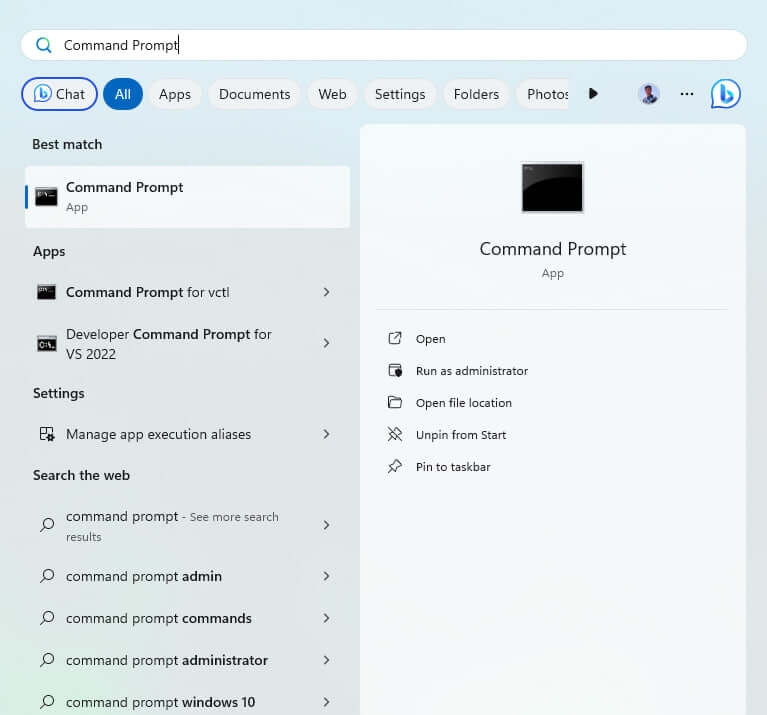
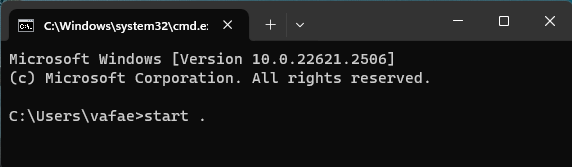
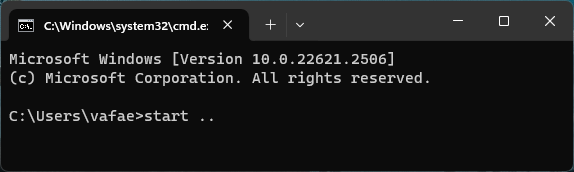


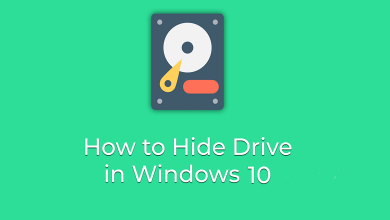
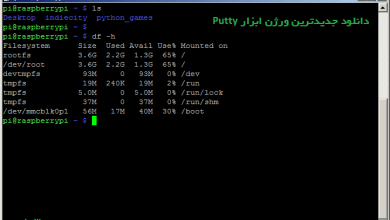

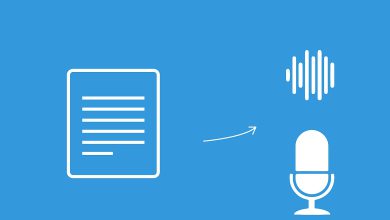
این اموزش خیلی خوب بود و باعث افزایش سرعت کار با سیستم میشه.